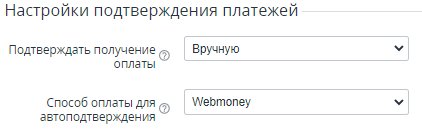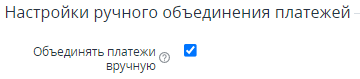Управление финансовыми настройками
Чтобы задать финансовые настройки:
- Перейдите в раздел Системные настройки (см. Навигация по Панели управления Оператора). Отобразится страница Системные настройки (см. Системные настройки)..
- Перейдите на вкладку Финансы.
В группах настроек укажите необходимые значения:
- Нажмите Сохранить.
Формирование финансовых документов
- Акты (формируются платформой) — если флажок установлен, в классической Панели управления Клиента отображается раздел Акты с актами, сформированными платформой (см. Управление Актами).
Закрывающие документы (формируются внешней системой) — если флажок установлен, в классической Панели управления Клиента отображается раздел Закрывающие документы с закрывающими документами, переданными из внешних ERP-систем (см. Closing documents и Closing documents).
В новой Панели управления Клиента раздел Акты не отображается, а доступность раздела Закрывающие документы зависит от настроек внешнего вида (см. Настройка внешнего вида Панели управления Клиента), а не системных настроек.
- Счета формируются внешней системой — если флажок установлен, актами по модели Постоплата в платформе будет управлять сторонняя ERP-система (см. Управление актами по модели Постоплата сторонней ERP-системой).
Настройки постоплаты
Разрешать работу клиента по постоплате — выбор способа, как клиенты получают разрешение на использование модели оплаты Постоплата, подразумевающей оплату услуг после их оказания:
- Автоматически — все существующие и новые клиенты могут заказывать подписки по модели Постоплата без ручного подтверждения менеджером (значение по умолчанию).
Вручную — для заказа подписок по модели Постоплата менеджер должен предоставить клиенту разрешение.
Подробнее о разрешении на работу клиента по модели Постоплата см. в Управление разрешением на работу клиента по модели Постоплата.
Не рекомендуется многократно переключать настройки постоплаты, так как это может нежелательно ограничить доступность операций с существующими подписками части клиентов.
Настройки предоплаты
Объединять платежи для заказов на пролонгацию и продление — если флажок установлен, то все платежи для оплаты заказов на пролонгацию и заказов на продление, автоматически созданные для клиента биллинг-процессом в одну ночь, будут объединяться в один платеж (см. Объединение платежей по модели Предоплата). По умолчанию флажок не установлен и платежи автоматически не объединяются.
Настройки подтверждения платежей
- Подтверждать получение оплаты — выбор режима для подтверждения платежей:
- Вручную — после создания платежа менеджер может подтвердить получение оплаты вручную (см Подтверждение платежа) (значение по умолчанию).
- Автоматически — все платежи после создания автоматически переходят в статус Завершен.
- Способ оплаты для автоподтверждения — выбор способа оплаты для автоматического завершения платежей. Доступны способы оплаты, созданные на уровне реселлера (см. Просмотр списка способов оплаты).
Если выбрано автоматическое подтверждение платежей, то для реселлера все платежи, созданные вручную и автоматически для моделей Предоплата и Постоплата, сразу переходят из статуса Ожидает оплаты в Завершен автоматически. Связанные заказы также завершаются автоматически.
Настройки баланса клиента
Разрешить клиенту работать без баланса — если флажок установлен, то в Панели управления Клиента скрыты и недоступны все действия с балансом клиента: просмотр и пополнение, оплата заказов с баланса, обещанные платежи.
Настройка доступности баланса клиента поддерживается только в новой Панели управления Клиента. В классической Панели управления Клиента действия с балансом доступны всем клиентам, но его можно скрыть с помощью шаблонов интерфейса (см. Настройка шаблонов интерфейса).
Настройки ручного объединения платежей
Объединять платежи вручную — если флажок установлен, то в Панели управления Клиента доступно ручное объединение платежей.
Настройка доступности ручного объединения платежей поддерживается только в новой Панели управления Клиента. В классической Панели управления Клиента ручное объединение платежей доступно всем клиентам.